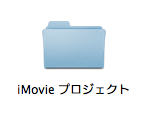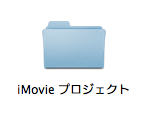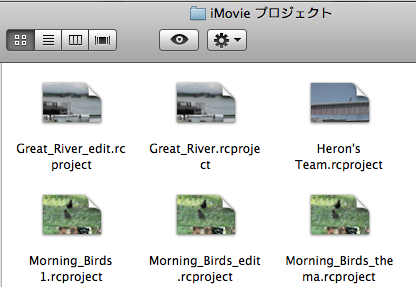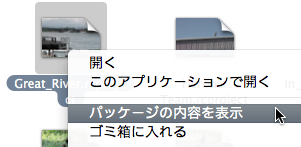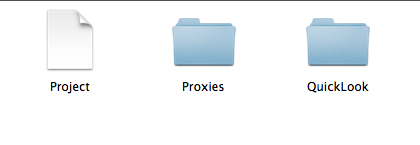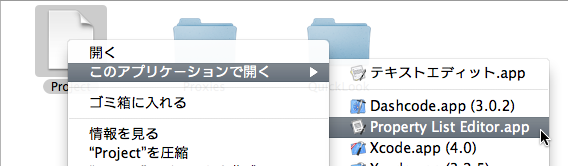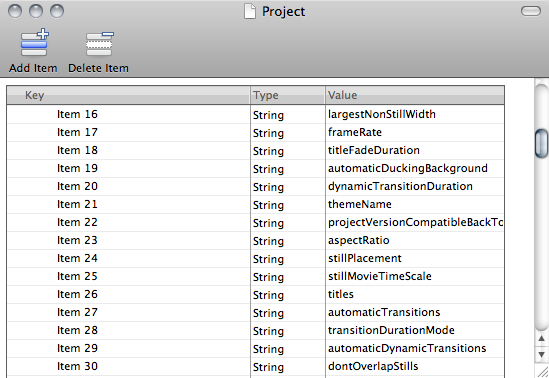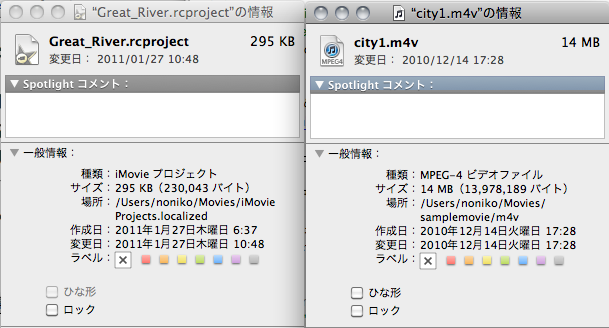このページは「はじめてのiMovie」(工学社刊、ISBN 978-4-7775-1581-3)およびその改訂版(ISBN 978-4-7775-1756-5)のサポートページです。
はじめてのiMovie」サポートページトップ
iMovieプロジェクトの中身はどうなっている?
.rcprojectの中身を表示させる
「ムービーフォルダ」中の「iMovieプロジェクトフォルダ」
まず、「ムービーフォルダ」中の「iMovieプロジェクト」フォルダを開きます。
ここには「rcproject」という拡張子のファイルが納められていて、ひとつひとつがiMovieのプロジェクトに相当する...ということまでは、第5章第5-10節で確かめました。
図1 「iMovieプロジェクト」フォルダ
図2 「rcproject」という拡張子のファイル
まずはプロジェクトをバックアップ
これから、プロジェクトファイルを開けてみますが、その前に、調べる対象のプロジェクトをiMovie上で複製しておきましょう。本書第9章9-4節で行った通りです。
プロジェクトファイルは開けてみるだけ、変更は加えないつもりですが、うっかり何かやってしまってプロジェクトを壊す危険は否定できません。そのための複製です。
パッケージの内容を表示
以下の操作は、他の「謎のファイル」についても、役に立つ方法かも知れません。
この「rcproject」は、実はフォルダをファイルのように見せてある「パッケージ」です。Mac上でその中身を見るには、右クリックしてメニューを出し、「パッケージの内容を表示」を選びます。
図3 右クリックで「パッケージの内容を表示」
図4 フォルダとファイルからできていた
あとは壊さないように眺める
あとは、ファイルシステムを壊さないように、適当に眺めます。たとえば、図4で「Projects」というファイルを右クリックして、「このアプリケーションで開く」を選ぶと「Property List Editor」という候補が出てきますね。なんでしょうか。
図5「Property List Editor」で開けるらしい
開いてみると、「Key(キー)」、「Type(種類)」、「Value(値)」という列名の表が出てきます。Windowsの「レジストリ」みたいな感じですね。スクロールして眺めると、イベントから配置したムービーファイル名らしき設定がありました。
図6 キーと種類と値からなる表が表示される
図7 イベントから配置したファイル名が書いてあるみたいだ
まあ詳しいことは筆者にもわかりません。とにかく、「iMovieイベント」フォルダと違って、ムービーファイルがごろんと入っているわけではないということが、確認できると思います。
プロジェクトファイルの容量に注目
このように、わざわざプロジェクトファイルの中身を開けてみましたが、実はそうでなくても、このファイルの容量を見れば「ムービーファイルをコピーしたわけではない」ことがわかります。
プロジェクトファイルの情報を見てみましょう(第2章第2-2節の方法で)。容量が表示されていますが、数百kbです。10秒程度のムービーなら、効率よく圧縮された「M4V」形式でも10MBを超えることを考えると、プロジェクトファイルの中にムービーが収まっているとは考えられません。
図 8 プロジェクトファイルの容量は小さく、ムービーが入っているとは考えられない